Memperbaiki kegagalan status daya driver pada windows 10 [diselesaikan]
![Memperbaiki kegagalan status daya driver pada windows 10 [diselesaikan]](https://ilinuxgeek.com/storage/img/images_5/fix-driver-power-state-failure-on-windows-10-[solved].png)
- 3974
- 1022
- Miss Angelo Toy
Salah satu mimpi terburuk dari setiap pengguna komputer adalah layar biru kesalahan kematian. Kode kesalahan dan penyebab simultan mungkin berbeda, tetapi kengeriannya tetap sama; Semuanya menghasilkan restart instan dari sistem dan apa pun yang belum disimpan hilang. Kadang -kadang, sistem mungkin tidak sepenuhnya pulih dari kerugian.
Dari banyak kode kesalahan layar biru, salah satu yang lebih umum dilaporkan adalah:
Driver_power_state_failure
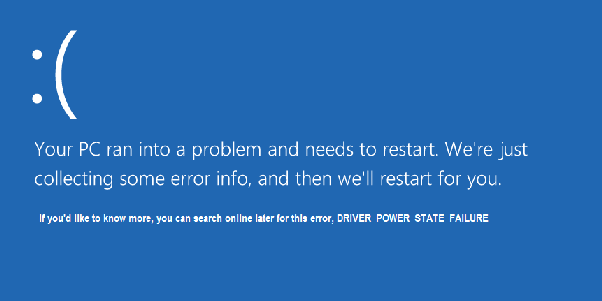
Memahami penyebabnya
Kesalahan ini terjadi ketika wifi atau driver tampilan sudah ketinggalan zaman, meskipun masalahnya juga dapat dikaitkan dengan driver penting lainnya. Saat sistem dibiarkan diam, driver ini pergi ke kondisi yang lebih rendah (semacam keadaan tidur) untuk menghemat baterai dan pemanfaatan disk. Saat Anda mulai mengerjakan sistem lagi, ia mengirimkan sinyal untuk membangunkan pengemudi ini. Namun, jika pengemudi ini sudah ketinggalan zaman, tidak akan dapat memahami sinyal -sinyal ini dan pengemudi tidak akan bangun. Setelah mengenali fakta ini, sistem bereaksi dengan mengirim dirinya ke mode pemulihan dan ini menghasilkan kesalahan driver_power_state_failure.
Jelas, pencegahan terbaik adalah terus memperbarui Windows tepat waktu, dan kadang -kadang memperbarui semua driver penting secara individual. Tetapi jika kita sudah menghadapi kesalahan ini, menyelesaikannya akan membutuhkan lebih banyak upaya, karena tampilan layar tidak akan dimuat atau kita mungkin tidak dapat terhubung ke internet untuk memperbarui driver.
Kami dapat mencoba solusi berikut untuk menyelesaikan masalah ini:
CATATAN: Harap hubungkan sistem Anda ke internet yang terprogram sebelum memulai dengan solusi.
Solusi 1] Hapus instalan driver setelah masuk ke Windows dalam mode aman
Windows menginstal ulang driver setiap kali kami memulai kembali sistem. Namun, kita perlu menghapus pemasangan driver terlebih dahulu, yang tidak dimungkinkan karena kita tidak dapat masuk ke windows. Dengan demikian, kita bisa mencoba memasukkannya melalui mode aman. Mode aman menggunakan set driver minimal yang mungkin membantu pengguna memasukkan sistem dan menyelesaikan masalah.
1] Mulai ulang sistem dan buka Perbaikan Startup jendela. Ini dapat dilakukan dengan cepat dengan menekan tombol F12 dengan cepat (atau beberapa tombol fungsi lain tergantung pada model) Kedua sistem mulai booting atau menekan tombol assist, atau dengan menggunakan media instalasi.
2] Klik Opsi lanjutan di Perbaikan Startup jendela.
3] Pilih Pemecahan masalah dan kemudian klik Opsi lanjutan.
4] Jendela berikutnya berbunyi, “Restart untuk mengubah opsi Windows seperti."Opsi untuk mengaktifkan mode aman adalah nomor opsi 4.
5] Mulai ulang sistem dan pilih opsi nomor 4 untuk masuk ke sistem Anda di Mode aman.
6] Setelah kita berada di sistem, tekan Menang + r untuk membuka jendela run dan ketik perintah devmgmt.MSC. Tekan Enter untuk membuka Pengaturan perangkat.
7] Sementara masalah ini dicurigai dengan wifi dan driver grafis, kami tidak pernah tahu pengemudi mana yang benar -benar bermasalah. Dengan demikian, klik kanan pada driver satu per satu dan perbarui perangkat lunak driver.
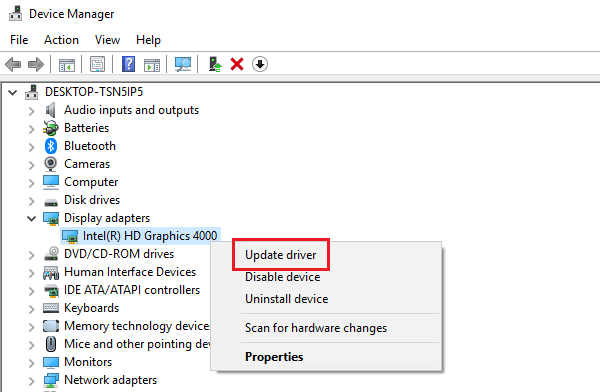
Jika tidak berhasil, kami dapat masuk ke sistem dalam mode aman lagi dan menghapus instalasi driver grafik dan wifi dan memulai kembali sistem.
Solusi 2] Ubah Pengaturan Kinerja
Jika memperbarui driver seperti yang disarankan pada langkah sebelumnya tidak berhasil, masalahnya adalah dengan pengaturan kinerja sistem.
1] Masuk ke sistem Anda di Mode aman dan dijelaskan pada langkah sebelumnya dan buka jendela jalankan.
2] Ketik Perintah powercfg.cpl di jendela run dan tekan enter. Itu akan membuka Opsi Daya jendela.
3] Klik pada Ubah pengaturan rencana Opsi Berikutnya Apapun Paket Daya yang Anda Pilih.
4] Perluas PCI Express dalam daftar dan kemudian klik Link State Power Management (tergantung pada sistem Anda) dan ubah mode baterai pengaturan ini menjadi off.
5] Sekarang buka pengaturan adaptor nirkabel dalam daftar yang sama dan memperluasnya. Klik pada mode penghematan daya dan ubah status yang dicolokkan ke kinerja maksimum.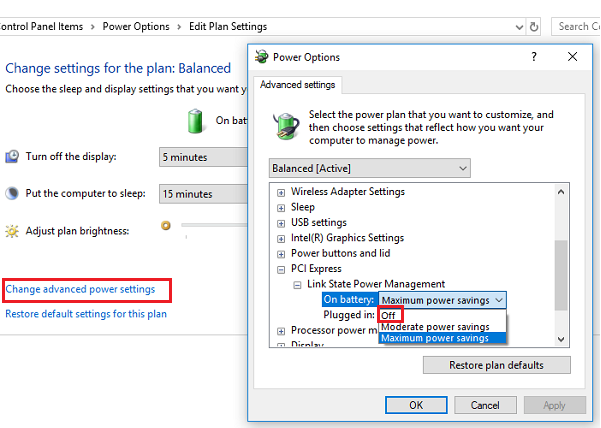
6] Klik Terapkan dan kemudian OK untuk menyimpan Pengaturan.
Restart sistem dan periksa apakah itu menyelesaikan masalah.
Semoga langkah -langkah ini harus membantu.
- « Perbaiki Pekerja Pemasang Modul Windows Penggunaan CPU Tinggi di Windows 10
- Perbaiki mikrofon Skype tidak berfungsi di windows 11/10 [diselesaikan] »

